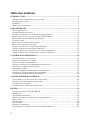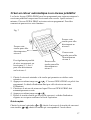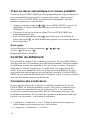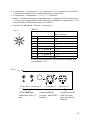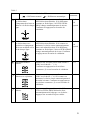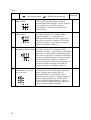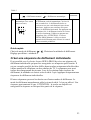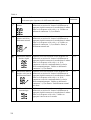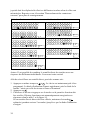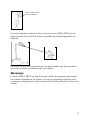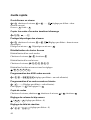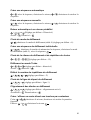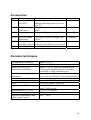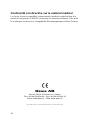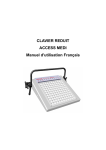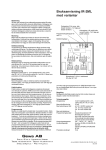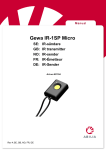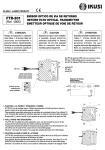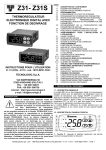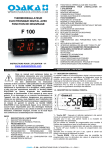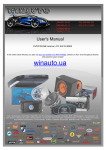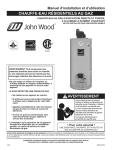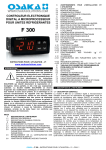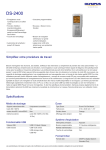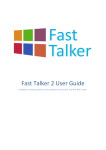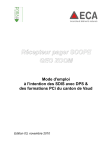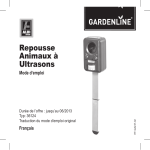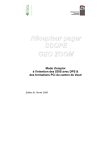Download ACCESS GEWA PROG Manuel d`utilisation - skil
Transcript
ACCESS GEWA PROG Manuel d’utilisation Table des matières INTRODUCTION.................................................................................................................... 3 INFORMATIONS GÉNÉRALES SUR LE CLAVIER .......................................................................... 3 PARAMÈTRES D’USINE ............................................................................................................. 5 SYMBOLES............................................................................................................................... 5 MISE EN PLACE DES PILES ........................................................................................................ 6 PARAMÉTRAGES.................................................................................................................. 6 CHOIX DES NIVEAUX ............................................................................................................... 6 OUVRIR/FERMER UN NIVEAU................................................................................................... 8 COPIER LES CODES D’UN AUTRE ÉMETTEUR INFRAROUGE ....................................................... 9 RÉINITIALISATION DU CLAVIER ACCESS GEWA PROG........................................................ 11 PROGRAMMATION DES 4096 CODES SECRETS ........................................................................ 12 COPIE DE CODES .................................................................................................................... 14 RÉGLAGE DU VOLUME DU BIP SONORE .................................................................................. 14 RÉGLAGE DU DÉLAI DE RÉACTION ......................................................................................... 15 CRÉER UNE SÉQUENCE AUTOMATIQUE (MACRO) .................................................................. 15 CRÉER UNE SÉQUENCE MANUELLE (MACRO) ........................................................................ 16 CRÉER UN RETOUR AUTOMATIQUE À UN NIVEAU PRÉDÉFINI .................................................. 17 CRÉER UN RETOUR AUTOMATIQUE À UN NIVEAU PRÉDÉFINI .................................................. 18 CONTRÔLE DU DÉFILEMENT ........................................................................................ 18 CONNEXION DES CONTACTEURS ............................................................................................ 18 SÉLECTION RAPIDE DE L'ALARME .......................................................................................... 20 CHOIX DU MODE DE DÉFILEMENT .......................................................................................... 20 CRÉER UNE SÉQUENCE DE DÉFILEMENT INDIVIDUELLE .......................................................... 23 CHOIX DE LA VITESSE DE DÉFILEMENT .................................................................................. 26 DÉFILEMENT TURBO ............................................................................................................. 27 CHOIX DU NOMBRE DE RÉPÉTITIONS EN DÉFILEMENT ............................................................ 28 CHOIX DE LA LIGNE DE DÉPART DU DÉFILEMENT ................................................................... 28 CLIGNOTEMENT DES DIODES EN DÉFILEMENT ........................................................................ 29 AUTRES MODES DE CONTRÔLE.................................................................................... 29 ACCÈS DIRECT AUX TOUCHES PAR CONTACTEURS ................................................................. 29 CRÉATION D'UN DÉFILEMENT SECONDAIRE ........................................................................... 31 CONTRÔLE DE LA SOURIS ...................................................................................................... 33 CONNEXION DE L'ADAPTATEUR DE RELAIS ............................................................................ 36 DIVERS................................................................................................................................... 36 FIXATION DE L'ACCESS GEWA PROG ................................................................................. 36 MARQUAGE ........................................................................................................................... 37 TRANSFERT DE DONNÉES ....................................................................................................... 38 DÉSACTIVATION DU CLAVIER DURANT LE TRANSPORT .......................................................... 39 NETTOYAGE .......................................................................................................................... 39 GUIDE RAPIDE ....................................................................................................................... 40 ACCESSOIRES ........................................................................................................................ 43 DONNÉES TECHNIQUES .......................................................................................................... 43 CONFORMITÉ À LA DIRECTIVE SUR LE MATÉRIEL MÉDICAL.................................................... 44 2 Introduction Le clavier Access GEWA PROG est un émetteur infrarouge programmable qui remplace les télécommandes ordinaires de télévisions, magnétoscopes et chaînes hi-fi. Le PROG possède en tout 161 codes programmables. Il peut être piloté par son propre clavier, mais aussi par tout un ensemble de contacteurs externes allant du contacteur simple au joystick multi-positions. Lorsqu'il est contrôlé par un contacteur externe, plusieurs méthodes de défilement sont disponibles. Les différentes fonctions du PROG peuvent aussi être contrôlées à partir d'un ordinateur. Des sauvegardes peuvent aussi être effectuées à partir de cet ordinateur. Informations générales sur le clavier • Pour effectuer une programmation, appuyez sur le bouton de programmation à l'aide d'un trombone en même temps que vous appuyez sur la touche de fonction désirée. Différentes fonctions sont accessibles selon la touche sur laquelle vous appuyez. • Le témoin lumineux d'indication correspond toujours à la diode LED située sur la touche de niveau ---. • Si vous avez pressé une mauvaise touche ou si vous avez fait une erreur dans une programmation, le bouton de programmation situé sur le côté du clavier vous permet toujours d'annuler la procédure en cours. Il joue le rôle de bouton de RESET (remise à zéro). • Il est important de ne pas trop attendre entre deux étapes d'une programmation, car passé un certain délai, le clavier sort automatiquement de ce mode pour économiser de l'énergie. 3 Description du clavier Access GEWA PROG Diode indiquant le mode de défilement : souris ou standard Diode témoin de transmission de codes IR Diodes indiquant les différents niveaux (1-6) Diode d’indication de programmation Touche de niveau Indicateur de batterie Touches de fonction Touche codée ! 1 2 3 4 5 6 7 8 9 0 * # A B C D E F Face arrière du clavier Access GEWA PROG Fig 3 Diodes d'émission Bouton de programmation et de reset P Sélection du code ID 0 C Connecteur données Prise 8 broches mini DIN Com 1 2 1 2 4 8 3 5 3 4 6 6 Enter Diode d'apprentissage 4 Prises jack 3.5 mm pour contacteurs externes Connecteur multicontacteurs 6 broches mini DIN 4 7 5 8 Paramètres d’usine Le clavier Access GEWA PROG est livré d'origine avec les paramètres suivants • • • • • • • Réglage du délai à 0, Réglage du volume sonore à 4, Seul le niveau 1 est accessible, et les autres niveaux sont verrouillés, Le défilement démarre de la première ligne, Vitesse de défilement réglée à 0,8 secondes, Le clignotement des diodes est activé en défilement, Mode de défilement réglé sur 7 (défilement automatique ligne/colonne, contacteur unique), • Nombre de passages en défilement fixé à 2, • Canaux GEWALINK 00-127 situés sur les niveaux 1 à 4 • Code aléatoire sur la touche "!" Symboles Les symboles suivants seront utilisés dans ce manuel : P X et Y Y 0… 9, ! --- --- *, #, A - F = Bouton de programmation sur l’Access GEWA PROG. = N'importe quelle touche du clavier. = N'importe quelle touche d'un autre émetteur. = Touches 0 à 9, * #, A-F du clavier. = Touche codée. = Touche de niveau. = Touche maintenue appuyée pendant env. 2 secondes. = Diode de programmation depuis un autre émetteur. 5 Mise en place des piles Dévissez le couvercle situé sous le clavier Access GEWA PROG à l'aide d'un tournevis cruciforme, et insérez quatre piles alcalines bâton 1,5V de type LR14. Faites attention à la polarité en vous aidant du schéma gravé dans chaque logement de pile. Utilisez des piles alcalines longue durée qui sont garanties contre toute fuite ou écoulement accidentel d'électrolyte. Une fois les piles insérées, appuyez sur le bouton P situé sur le côté du clavier. Indication du niveau d'énergie Le clavier Access GEWA PROG possède un système de contrôle de l'état des piles qui se manifeste lorsque celles-ci sont faibles : une série de petits ‘bips’ est alors émise à chaque fois qu'une touche est enfoncée et que le clavier émet des signaux infrarouges. Il est fortement conseillé d'insérer un nouveau jeu de piles le plus rapidement possible. Paramétrages Le chapitre suivant décrit toutes les fonctions offertes par le clavier Access GEWA PROG, et la manière d'y accéder. Choix des niveaux Le clavier Access GEWA PROG possède 6 niveaux et 36 touches programmables sur chaque niveau. En sortie d’usine, les touches sont déjà programmées avec les canaux Gewalink 00 à 127. Pour changer de niveau, pressez une fois la touche ---. Le clavier Access GEWA PROG est livré avec le niveau 1 ouvert. Les autres niveaux sont fermés. Il vous est possible d’en ouvrir d’autres en consultant le paragraphe « Ouvrir/Fermer un niveau » La figure 3 représente les codes livrés en standard sur l’Access GEWA PROG. 6 Fig 3 Level 1 ! 5 Level 2 1 2 3 4 00 01 02 03 8 9 0 5 6 09 38 6 7 1 2 3 4 34 35 36 37 7 8 9 0 39 40 41 42 43 ! 04 05 06 07 08 * # A B C D * # A B C D 10 11 12 13 14 15 44 45 46 47 48 49 E F E F 16 17 18 19 20 21 50 51 52 53 54 55 22 23 24 25 26 27 56 57 58 59 60 61 28 29 30 31 32 33 62 63 64 65 66 67 Level 3 ! Level 4 1 2 3 4 68 69 70 71 ! 1 2 3 4 102 103 104 105 5 6 7 8 9 0 5 6 7 8 9 0 72 73 74 75 76 77 106 107 108 109 110 111 * # A B C D * # A B C D 80 81 82 83 112 114 115 116 117 78 79 113 E F E F 84 85 86 87 88 89 118 119 120 121 122 123 90 91 92 93 94 95 124 125 126 127 62 62 96 97 98 99 100 101 62 62 62 62 62 62 Level 5 ! 1 62 2 Level 6 3 4 62 62 62 ! 1 2 3 4 62 62 62 62 5 6 7 8 9 0 5 6 7 8 9 0 62 62 62 62 62 62 62 62 62 62 62 62 * # A B C D * # A B C D 62 62 62 62 62 62 62 62 62 62 62 62 E F E F 62 62 62 62 62 62 62 62 62 62 62 62 62 62 62 62 62 62 62 62 62 62 62 62 62 62 62 62 62 62 62 62 62 62 62 62 7 Le canal 62 est un code de « Stop » et ne peut pas être utilisé. Cependant, il vous et possible d’enregistrer sur cette touche des codes infrarouge qui pourront remplir une fonction. Ouvrir/Fermer un niveau 1. Appuyez en même temps sur le bouton P et sur la touche ---. Le clavier est maintenant prêt à être programmé. La diode d'indication ainsi que la diode du niveau en cours s'illuminent. 2. Appuyez sur la touche ---. autant de fois que vous le souhaitez, jusqu'à ce que vous atteigniez le niveau que vous souhaitez ouvrir ou fermer. 3. Appuyez sur 1 pour ouvrir le niveau sélectionné, ou sur 2 pour le fermer. 4. Appuyez sur --- pendant environ 2 secondes jusqu'à ce que la diode s'éteigne. Guide rapide Ouvrir/Fermer un niveau: P + ---, Choisir le niveau, Ouvrir = 1 ., fermer = 2 Réglage par défaut = le niveau est ouvert. 8 1 ou 2 …… --- Copier les codes d’un autre émetteur infrarouge 1. Assurez-vous que les piles des deux émetteurs sont en bon état. Ne placez pas les émetteurs sous une lumière intense (soleil par exemple) lors de la programmation. 2. Retirez le support du clavier Fig 4 Access GEWA PROG et surélevez l'émetteur source (sur un livre par exemple). Pointez-le vers la diode de réception située à l'arrière de l'Access GEWA PROG (fig. 4 et 5). Fig 5 3. Appuyez sur P et 1 en même temps. La diode d'indication orange clignote brièvement puis s'éteint. Afin de s'assurer de la bonne position des deux émetteurs, gardez une touche enfoncée sur l'émetteur d'origine. Déplacez alors celui-ci vers la droite et la gauche jusqu'à ce que la diode verte s'éteigne. Eloignez-le aussi vers l'arrière jusqu'à ce que cette même diode s'éteigne (1 mètre sur certains émetteurs). Placez-le ensuite dans une position centrale ou la puissance du signal infrarouge est maximale. Certaines télécommandes n'émettent qu'un bref signal à chaque pression de touche. Dans ce cas, appuyez plusieurs fois d'affilée sur celle-ci. 4. Appuyez brièvement sur la touche du clavier Access GEWA PROG que vous désirez programmer. La diode d'indication de niveau s'allume alors en orange. 5. Gardez enfoncée la touche de l'émetteur d'origine dont vous voulez copier le code. Relâchez-la lorsque la diode d'indication s'illumine en vert. Cela peut prendre jusqu'à 10 secondes. Si celle-ci redevient orange, pressez à nouveau sur la touche de votre émetteur d'origine jusqu'à ce que la diode d'indication s'illumine en vert puis s'éteigne. Si la diode d'indication clignote en rouge, cela signifie que la programmation a échoué. Reprenez alors à partir de l'étape 4. Si une série de bips est émise, c'est que le niveau est verrouillé et qu'aucune programmation ne peut être effectuée. Lisez la section suivante pour savoir comment déverrouiller un niveau. 9 6. Si la programmation de la première touche est réussie, reprenez les étapes 5 et 6 jusqu'à ce que tous les codes souhaités soient copiés. Achevez le cycle de programmation en appuyant sur la touche ---. La diode d'indication clignote alors brièvement en vert pour confirmer la fin de la programmation. 7. Testez maintenant les fonctions nouvellement recopiées. Guide rapide Recopie de codes à partir d'un autre émetteur infrarouge: P + 1 , X, Y , …. --- Conseil : Le clavier Access GEWA PROG peut enregistrer la plupart des codes en provenance d'autres télécommandes infrarouge sauf quelques exceptions. Si vous vous trouvez dans un cas ou un ou plusieurs codes ne veulent pas rentrer dans le clavier, il vous est possible d'utiliser une seconde méthode de recopie de codes. Ainsi à l'étape 4, appuyez en même temps pendant environ 2 secondes sur P et 1 , et attendez que la diode d'indication clignote rapidement en vert puis s'éteigne. L'Access GEWA PROG est alors dans le second mode de programmation. Suivez alors la procédure de copie classique. Activer/Désactiver la protection des niveaux En vue de protéger les codes qui pourraient être supprimés par erreur, il est possible de protéger en écriture individuellement chaque niveau. Les deux niveaux sont protégés d'origine. Un niveau protégé est identifié par une série de bips sonores et aucune programmation ne peut alors être effectuée. Suivez les étapes décrites ci-dessous pour activer/désactiver la protection : 1. Appuyez en même temps sur P et ---. Le clavier Access GEWA PROG est maintenant en mode programmation. La diode d'indication et celle correspondant au niveau en cours s'illuminent alors. 2. Appuyez autant de fois que nécessaire sur --- pour accéder au niveau que vous souhaitez protéger ou déprotéger en écriture. 3. Appuyez sur 3 pour protéger ou 4 pour déprotéger ce niveau. La diode de niveau en cours se déplace alors au niveau supérieur. Ce niveau peut à son tour être protégé ou déprotégé immédiatement. 4. Appuyez sur --- pendant environ 2 secondes jusqu'à ce que la diode s'éteigne. Guide rapide Protéger/déprotéger un niveau = P + ---, choisissez le niveau, Protéger le niveau = 3 . Déprotéger le niveau = 4 . Réglage par défaut = Tous les niveaux sont déprotégés. 10 3 ou 4 ,…. --- , Réinitialisation du clavier Access GEWA PROG Le clavier Access GEWA PROG offre la possibilité d'effacer ce qui est enregistré sous une touche, sous toutes les touches d'un niveau ou sous la totalité des touches des 6 niveaux en une seule opération. Les codes effacés sont remplacés par des codes par défaut selon la figure 3. La Table 2 décrit ce qui se passe lorsque le clavier Access GEWA PROG est réinitialisé. Table 1 Réinitialisation d'une touche Réinitialisation d'un niveau Réinitialisation des niveaux Le niveau sur lequel se trouve cette touche doit être au préalable déprotégé avant tout effacement. Le niveau dont le contenu doit être effacé doit au préalable être déprotégé. Les contenus des niveaux sont effacés même si les niveaux sont protégés. D'autres paramètres prennent aussi les valeurs par défaut, et un code aléatoire est programmé sur la touche ! 1. Commencez par déprotéger le niveau dont le contenu ou une partie du contenu doit être effacé. (Ceci n'est pas nécessaire si vous souhaitez remettre à zéro tous les niveaux 1 et 2). 2. A l'aide de la touche de niveau, accédez au niveau sur lequel vous souhaitez effacer des codes. (Ceci n'est pas nécessaire si vous souhaitez remettre à zéro tous les niveaux). Appuyez en même temps sur P et 3. Le clavier est maintenant prêt à être réinitialisé. La diode d'indication ainsi que celle de la touche 3 clignotent brièvement, puis la diode correspondant au niveau actuel s'illumine. 3a. Réinitialisation d'une seule touche : Appuyez sur la touche à réinitialiser. La diode d'indication clignote brièvement en vert pour indiquer que l'opération a été correctement effectuée. 3b. Réinitialisation de tous les codes d'un seul niveau : Appuyez l'une après l'autre sur les touches 1 , 2 , 3 , puis sur la touche ---. Toutes les diodes du clavier vont s'allumer l'une après l'autre en rouge, puis la diode d'indication va clignoter brièvement en vert pour indiquer que l'opération a été correctement effectuée. 3c. Réinitialisation de tous les codes de tous les niveaux : Appuyez l'une après l'autre sur les touches ! , 1 , 2 , 3 , puis sur la touche ---. Toutes les diodes du clavier vont s'allumer l'une après l'autre en rouge puis la diode d'indication va clignoter brièvement en vert pour indiquer que l'opération a été correctement effectuée. 11 Guide rapide Réinitialisation d'une seule touche X : Choisissez le niveau, P + 3 , choisissez la touche X Réinitialisation de tous les codes d'un seul niveau : Choisissez le niveau, P + 3 , ---, 1 , 2 , 3 , --Réinitialisation de tous les codes des niveaux 1 et 2 : P + 3 , ! , 1 , 2 , 3 , --- Programmation des 4096 codes secrets Le clavier Access GEWA PROG est fourni avec un code spécial stocké sur la touche ! (choisi parmi 4096 codes possibles). Ce code est défini aléatoirement par le microprocesseur. Il est généralement utilisé lorsqu'on a besoin d'un accès contrôlé à certains lieux, comme par exemple lors du contrôle de l'ouverture de la porte d'entrée d'un appartement ou d'une villa. La touche ! contient toujours le même code quel que soit le niveau sur lequel vous vous trouvez. Si vous souhaitez programmer un nouveau code, il existe trois méthodes différentes. Méthode 1: Utilisez un émetteur codé GEWA puis copiez le code secret dans le clavier ACCESS en suivant la procédure décrite plus tôt dans le chapitre “Copier les codes d'un autre émetteur infrarouge”. En suivant cette méthode, il vous est possible de copier le code secret sur n'importe quelle touche du clavier. Méthode 2 : Tapez sur le clavier une valeur numérique comprise entre 0 et 4095. Le code nouvellement rentré sera automatiquement stocké sous la touche ! . Il est alors possible de le déplacer sur une autre touche. (Reportez vous à la section “copie de codes”.) Pour créer un nouveau code secret, suivez les étapes ci-dessous : 1. Appuyez en même temps sur P et ! . Le clavier Access GEWA PROG est maintenant en mode programmation. La diode d'indication clignote rapidement, et les diodes correspondant au niveau actuel et à la touche ! s'illuminent. 2. Tapez un numéro compris entre 0 et 4095. 3. Terminez en appuyant sur la touche ---. La diode d'indication clignote brièvement en vert pour confirmer la fin de la programmation. Prenez note du code secret nouvellement rentré pour vous en souvenir ultérieurement. Guide rapide Définir un code secret parmi 4096: Code par défaut = aléatoire. 12 P + ! , 0 … 4 0 9 5 , --- Méthode 3 : Saisie d'un code binaire. Le code binaire devra toujours être associé à la touche ! . Composez vous-même le code binaire ou utilisez un code qui est déjà présent sur un autre récepteur ou émetteur. Il existe deux types de récepteurs : les anciens modèles ou vous définissez le code à l'aide de 12 microswitches, et les nouveaux modèles qui sont programmables. Le principe reste le même lorqu'il s'agit de créer le code binaire. La figure 6 montre une rangée de 12 microswitches. Les interrupteurs 1, 4, 6 et 12 sont dans la position On, les autres sont dans la position Off. L'exemple suivant décrit la façon de programmer le code de la figure 8: 1. Appuyez sur P et ! en même temps. Le clavier est maintenant prêt à être programmé. La diode d'indication clignote une fois rapidement, la diode de la touche ! ainsi que la diode du niveau en cours s'illuminent. 2. Entrez le code en tapant ! ou ---. ( ! = interrupteur en position ON, et --- = interrupteur en position Off). Effectuez 12 pressions comme suit afin de composer le code complet : ! , ---, ---, ! , ---, ! , ---, ---, ---, ---, ---, ! . La diode d'indication verte s'allume pour indiquer la fin de l'opération. 3. Le code est maintenant copié sur la touche ! . Prenez note de ce code pour une utilisation ultérieure. Fig. 6 1 2 3 4 5 6 7 8 9 10 11 12 1024 512 256 128 64 32 16 8 4 2 1 On Off 2048 Guide rapide Entrée du code secret : P + ! , …. Position ON = ! , position OFF = --Code par défaut : aléatoire. 13 Copie de codes Le clavier Access GEWA PROG offre la possibilité de copier sur d'autres touches du clavier les codes programmés ainsi que les codes par défaut. 1. Choisissez un niveau et appuyez sur la touche dont vous voulez copier le code. 2. Choisissez le niveau sur lequel vous souhaitez copier le code. 3. Appuyez en même temps sur P et 8 . Le clavier est maintenant prêt à être programmé. La diode d'indication s'illumine brièvement, puis la diode de la touche 8 ainsi que celle correspondant au niveau en cours s'allument. 4. Appuyez sur la touche vers laquelle vous souhaitez copier le code. La diode d'indication clignote en vert pour confirmer la fin de cette opération. Guide rapide Copie du code de la touche X vers la touche Y : Choisissez le niveau, sélectionnez la touche X , choisissez le niveau de destination, P + 8 , choisissez Y Réglage du volume du bip sonore Le clavier Access GEWA PROG possède un buzzer qui est activé lorsqu'une touche est sélectionnée et lors du défilement. Réglez le niveau sonore du bip entre 0 et 9. 0 correspond au silence et 9 au volume maximum. 1. Appuyez en même temps sur P et 4 . L'Access est maintenant en mode programmation. La diode d'indication s'illumine brièvement et les diodes correspondant au niveau en cours et à la touche 4 s'allument. 2. Appuyez sur une touche entre 0 et 9 pour définir le volume sonore du bip. La diode d'indication clignote alors en vert pour indiquer la fin de l'opération. 3. Vérifiez la puissance du bip en appuyant sur une touche quelconque. Si la valeur nouvellement rentrée ne vous convient pas, renouvelez l'opération dès l'étape 1. Guide rapide Réglage du bip sonore : Réglage par défaut = 4. 14 P + 4 , 0 …. 9 Réglage du délai de réaction Les touches et les contacteurs possèdent un délai de réaction. Par délai de réaction, on entend la durée pendant laquelle la touche doit être maintenue enfoncée avant d'obtenir la fonction correspondante. Le délai peut varier entre 0 et 30 (dixièmes de secondes): 0 correspond à aucun délai, et 30 au délai maximum (3 secondes). 1. Appuyez en même temps sur P et 2 . Le clavier est maintenant en mode programmation. La diode d'indication clignote brièvement et les diodes correspondant au niveau en cours et à la touche 2 s'illuminent. 2. Appuyez sur une touche entre 0 et 30 (3 puis 0 pour 30) pour choisir la durée du délai de réaction. 3. Validez en appuyant sur la touche de niveau. La diode d'indication clignote alors en vert pour indiquer la fin de l'opération. 4. Vérifiez la valeur du délai en appuyant sur une touche quelconque. Si la valeur nouvellement rentrée ne vous convient pas, renouvelez l'opération à partir de l'étape Guide rapide Réglage du délai de réaction: Réglage par défaut = 0. P + 2 , 0 …. 3 0 , --- Créer une séquence automatique (Macro) Le clavier Access GEWA PROG a la possibilité d'envoyer des séquences de codes infrarouge. Lorsque vous appuyez sur une touche, le clavier émet l'équivalent de plusieurs touches enfoncées l'une après l'autre. Il est alors possible de composer automatiquement des numéros de téléphone et de les envoyer en n'appuyant que sur une seule touche de l'émetteur. L'Access GEWA PROG peut aussi changer de niveau et mémoriser la durée d'émission de chaque signal infrarouge composant la séquence (25,5 secondes max.). Certaines touches contenant des séquences peuvent elles aussi faire partie de nouvelles séquences. Une séquence peut être interrompue à tout instant en appuyant sur n'importe quelle autre touche. Lors de la programmation d'une séquence, l'Access GEWA PROG émet le contenu de chacune des touches pressées. Un maximum de 47 pressions par séquence peut être mémorisé. Attention ! : La touche utilisée pour émettre la séquence ne doit pas être inclue dans la séquence elle-même. 1. Appuyez en même temps sur P et A. 2. Appuyez sur les touches qui vont composer la séquence. 3. Appuyez en même temps sur P et B. 15 4. Choisissez la touche où va être stockée la séquence. Guide rapide Créer une séquence automatique: ou enregistrer la séquence. P + A, tapez la séquence, P + B, choisissez Créer une séquence manuelle (Macro) Une séquence manuelle est une variante de la séquence automatique. Une telle séquence est incrémentée manuellement touche par touche alors qu'une séquence automatique est transmise d'une seule traite. Une fois la fin de la séquence atteinte, celle-ci reprend au début. Même si vous pressez d'autres touches, le clavier se souvient de la dernière touche activée de la séquence. Vous pouvez par exemple allumer et éteindre la télévision à l'aide d'une seule touche. Vous pouvez aussi créer une simple séquence naviguant entre différentes chaines de télévision. Une séquence comprend une série de touches dont la durée d'appui est mémorisée (25,5 secondes max.). Une fois la séquence créée, le clavier Access GEWA PROG transmet le contenu de chaque touche. Un maximum de 47 pressions de touches peut être mémorisé par séquence. Attention ! : la touche utilisée pour émettre la séquence ne doit pas être inclue dans la séquence elle-même. Procédez comme suit pour composer une séquence manuelle : 1. 2. 3. 4. 5. Appuyez en même temps sur P et A Appuyez sur les touches qui composent la séquence Appuyez en même temps sur P et C Appuyez sur B Appuyez sur la touche ou doit se trouver la séquence Guide rapide Créer une séquence manuelle : P + A,, tapez la séquence, la touche de destination de la séquence. 16 P + C, B, Tapez sur Créer un retour automatique à un niveau prédéfini Le clavier Access GEWA PROG peut être programmé pour toujours retourner à un niveau prédéfini lorsque tous les niveaux sont ouverts. Après environ 5 minutes, l'Access GEWA PROG revient au niveau programmé. Procédez comme suit pour activer cette fonction : Fig. 7 Presser cette touche pour aller directement au niveau 5. Presser cette touche pour aller directement au niveau 2. Il est également possible de créer un raccourci sur les niveaux 2, 3, 4 et 5 pour aller directement sur le niveau 1. Presser cette touche pour aller directement au niveau 3. Presser cette touche pour aller directement au niveau 4. 1. Choisir le niveau à atteindre et la touche qui permettra se réaliser cette opération. 2. Appuyer en même temps sur P et A . L’Access GEWA PROG est prêt à être programmé. La diode d'indication ainsi que celle du niveau en cours s'illuminent. 3. Choisissez le niveau de retour sur lequel l'Access GEWA PROG doit automatiquement revenir. 4. Appuyer en même temps sur P et B 5. Presser le touche choisie qui servira de raccourci. a diode d'indication clignote en vert pour confirmer la fin de l'opération. Guide rapide Choisir le niveau à atteindre, P et A, choisir le niveau où la touche de raccourci sera stockée, P et B, choisir la touche qui correspondra à l’accès direct. 17 Créer un retour automatique à un niveau prédéfini Le clavier Access GEWA PROG peut être programmé pour toujours retourner à un niveau prédéfini lorsque tous les niveaux sont ouverts. Après environ 5 minutes, l'Access GEWA PROG revient au niveau programmé. Procédez comme suit pour activer cette fonction: 1. Appuyez en même temps sur P et --- . Access GEWA PROG est prêt à être programmé. La diode d'indication ainsi que celle du niveau en cours s'illuminent. 2. Choisissez le niveau de retour sur lequel l'Access GEWA PROG doit automatiquement revenir. 3. Pour un retour automatique, tapez 5 , pour désactiver cette fonction de retour auto, tapez 6 . La diode d'indication clignote en vert pour confirmer la fin de l'opération. Guide rapide Activer/désactiver le retour automatique: Activer = 5 . Désactiver = 6 . Réglage par défaut = désactivé P + ---, 5 ou 6 Contrôle du défilement Il est possible de connecter des contacteurs externes à l'Access GEWA PROG afin d'accéder aux 205 fonctions par un défilement lumineux. Différents modes de défilement peuvent être paramétrés, tels que le type, la vitesse, le point de démarrage, le nombre de répétitions, le mode turbo, et le clignotement des diodes. Il est aussi possible de créer son propre mode de défilement. De un à cinq contacteurs ainsi qu'un joystick peuvent être raccordés à l'Access GEWA PROG selon le mode de défilement choisi. Reportez-vous à la section ci-dessous pour une description complète du défilement. Connexion des contacteurs Il existe plusieurs façons de connecter les différents contacteurs à l'Access GEWA PROG, en fonction du nombre requis. Vous pouvez connecter un ou deux contacteurs monofonction sur les connecteurs l et 2. Le connecteur 3 accepte des contacteurs servant à aller dans les 4 directions, ainsi que celui permettant la validation. Il est possible de contrôler le défilement à l'aide d'un joystick, sur 8 directions + une touche de validation. • 1 contacteur : Connecteur 1, 2 ou 3. N'importe quel connecteur peut être utilisé lorsqu'un seul contacteur doit y être connecté. • 2 contacteurs : Connecteur 1 (→) et 2 (↓). 18 • 3 contacteurs : Connecteur 1 (→), connecteur 2 (↓) et connecteur 3 (Entrée). Vous pouvez connecter les 3 contacteurs sur le connecteur 3. • 5 contacteurs : Connecteur 3 (→, ↓, ←, ↑ et Entrée). • Entrée : Fonction exécutée en appuyant sur le contacteur relié au connecteur 3. Vous pouvez aussi obtenir cette fonction en utilisant les connecteurs 1 ou 2 selon le mode de défilement choisi (cf. table 3). • Joystick à 8 directions + Entrée : connecteur 3. Table 2 Direction Fig. 8 4 9 8 3 1 5 6 7 2 Contacts de la prise miniDIN 6 broches 1 1, 3 → 2 1, 4 ↓ 3 1, 2 ← 4 1, 5 ↑ 5 Entrée 1, 6 1, 3, 4 6 → + ↓ donne 1, 2, 4 7 ← + ↓ donne 1, 2, 5 8 ← + ↑ donne 1, 3, 5 9 → + ↑ donne Les contacteurs externes ne permettent d'obtenir que les fonctions 1 à 5 Fig. 9 Com 1 2 1 2 3 3 4 5 6 6 4 7 5 8 Enter Connecteur 1 Connecteur 2 Connecteurs pour contacteurs jack 3.5 mm Connecteur 3 Connecteur pour joystick : Mini DIN 6 broches Connecteur 4 Connecteur miniDIN 8 broches pour transfert de données 19 Sélection rapide de l'alarme Lorsqu'un contacteur est activé pendant un temps relativement long (approximativement 6 secondes), le clavier Access va activer la touche codée. Si le cordon adaptateur de relais est connecté à un système d'appel, il est alors possible d'appeler directement à l'aide à partir du clavier Access GEWA PROG. Cela est obtenu en maintenant le contacteur activé jusqu'à ce que l'appel se déclenche. Une section de ce mode d'emploi décrit l'utilisation de ce cordon adaptateur de relais. Choix du mode de défilement L'Access GEWA PROG offre 12 modes de défilement différents. Ils sont présentés dans la table 3. Procédez comme suit pour choisir un mode de défilement : 1. Tapez en même temps sur P et 5 . Le clavier est alors prêt à être programmé. La diode d'indication s'illumine rapidement, puis les diodes de la touche 5 ainsi que du niveau en cours s'allument. 2. Choisissez votre mode de défilement selon la table 3 et appuyez sur la touche correspondante. La diode d'indication s'allume en vert pour confirmer le bon déroulement de la programmation. Table 3 Paramètre Mode de défilement = Défilement manuel. 0 1 20 = Défilement automatique Nombre de contacteurs Défilement manuel dans 8 Appuyez une fois pour avancer d'une touche dans la direction souhaitée. Confirmez en directions. appuyant sur la touche de validation. 3à5 Répétition manuelle du défilement dans les 8 directions 3à5 Appuyez une fois pour avancer d'une touche dans la direction souhaitée. Si le contact est maintenu, la sélection avance automatiquement dans cette même direction. Confirmez en appuyant sur la touche de validation. & joystick & joystick Table 3 Paramètre Mode de défilement = Défilement manuel. = Défilement automatique Nombre de contacteurs Défilement manuel dans les 8 directions. Changement de niveau au début et à la fin de chaque ligne. Appuyez une fois pour avancer d'une touche dans la direction souhaitée. Si le défilement continue en fin de ligne, l'ACCESS GEWA PROG change automatiquement de niveau. Confirmez en appuyant sur la touche de validation 3 Défilement manuel dans les 8 directions avec répétition et changement de niveau au début et à la fin de chaque ligne. Appuyez une fois pour avancer d'une touche 3à5 dans la direction souhaitée. Si le contact est & maintenu, le clavier avance automatiquement joystick dans cette même direction. Si le défilement continue en fin de ligne, l'Access GEWA PROG change automatiquement de niveau. Confirmez en appuyant sur la touche de validation. 4 Défilement manuel linéaire. Appuyez une fois pour passer d'une touche à l'autre vers la droite… (→). 2 3à5 & joystick 2à3 Confirmez en appuyant sur le troisième contacteur (↓) ou sur la touche de validation. 5 Défilement manuel linéaire avec répétition. Appuyez une fois pour passer d'une touche à l'autre vers la droite (→). Si le contact est maintenu, le clavier avance automatiquement à la touche suivante. Confirmez en appuyant sur le troisième contacteur (↓) ou sur la touche de validation. 2 to 3 6 Défilement automatique linéaire. Appuyez une fois pour démarrer le défilement. L'Access GEWA PROG déclenche alors automatiquement le balayage vers la droite… Appuyez une seconde fois pour valider. 1 21 Table 3 Paramètre Mode de défilement = Défilement manuel. = Défilement automatique Nombre de contacteurs 7 Défilement automatique ligne/colonne Appuyez une fois pour démarrer le défilement. 1 L'Access GEWA PROG déclenche alors automatiquement le balayage vertical. Appuyez une seconde fois et le clavier balayera verticalement. Confirmez en appuyant une troisième fois. 8 Défilement manuel ligne/colonne. Démarrez le défilement vertical en appuyant sur 2 à 5 le premier contacteur (↓). Appuyez sur le second contacteur (→) pour lancer le défilement horizontal. Validez en appuyant à nouveau sur le premier contacteur. Il est aussi possible de valider en activant un contacteur dédié à la validation. (Entrée) 9 Défilement manuel et Démarrez le défilement vertical en appuyant sur 2 à 5 automatique ligne/colonne le premier contacteur. (↓).Appuyez sur le contacteur suivant (→) pour lancer le défilement horizontal. Le défilement est automatique mais vous pouvez l'accélérer en activant le contacteur générant le défilement dans la même direction (ou dans la direction opposée). Validez en appuyant à nouveau sur le premier contacteur. Il est aussi possible de valider en activant un contacteur dédié à la validation. (Entrée). * Défilement linéaire automatique avec retour lent (overscan). 22 Appuyez une fois sur le contacteur pour lancer le défilement linéaire automatique de gauche à droite. Appuyez une seconde fois et le défilement s'arrête. Il reprend alors plus lentement en sens inverse. Validez la touche en appuyant une troisième fois. ATTENTION! L'Access GEWA PROG démarre à 4 fois sa vitesse normale de défilement mais effectue le retour à vitesse normale prédéfinie. 1 Table 3 Paramètre Mode de défilement = Défilement manuel. # Défilement ligne/colonne automatique avec retour lent (overscan). = Défilement automatique Nombre de contacteurs Appuyez une fois sur le contacteur pour lancer 1 le défilement vertical automatique. Activez-le une seconde fois : le défilement s'arrête et revient sur ses pas verticalement à une vitesse plus lente. Appuyez une troisième fois pour lancer le défilement horizontal. En appuyant une quatrième fois, le défilement s'arrête et revient en arrière lentement. Validez en apuyant une cinquième fois. ATTENTION : L'Access GEWA PROG démarre à 4 fois sa vitesse normale de défilement mais effectue le retour à vitesse normale prédéfinie. Guide rapide Choix du mode de défilement: P + Réglage par défaut = méthode 6. 5, Choisissez la méthode de défilement. Créer une séquence de défilement individuelle Il est possible avec le clavier Access GEWA PROG de créer une séquence de défilement individuelle qui peut être enregistrée sur n'importe quelle touche. Il est par exemple possible de faire défiler deux touches uniquement afin d'accéder à deux numéros de téléphone ou deux chaînes de TV. La séquence peut aussi inclure des changements de niveaux. Lors de la création d'une séquence de défilement, la méthode est choisie selon la table 5 qui s'applique uniquement aux séquences de défilement individuelles. D'autres séquences peuvent être basées sur d'autres modes de défilement. Le mode de défilement normalement utilisé suivant la table 3 n'est pas affecté. Une séquence peut contenir 96 pas. ATTENTION : la touche sur laquelle est enregistrée la séquence ne doit pas faire partie de la séquence. 23 Table 4 Paramètres Mode de défilement Seulement pour séquences de défilement individuel Nombre de contacteurs 0 Défilement manuel linéaire Déplacez-vous sur la touche ou une séquence est mémorisée et activez-là. Lancez le défilement en appuyant répétitivement sur la touche dans le même ordre ou la séquence a été créée (→). Validez en utilisant le contacteur 2 (↓) ou Entrée 2à3 1 Défilement manuel linéaire suivi d'un défilement normal Déplacez-vous sur la touche ou une séquence est mémorisée et activez-là. Lancez le défilement en appuyant répétitivement sur la touche dans le même ordre ou la séquence a été créée (→).Validez en utilisant le contacteur 3 (↓) ou Entrée. Sinon, le défilement normal suit. 2à3 2 Défilement manuel Déplacez-vous sur la touche ou une séquence est linéaire répété mémorisée et activez-là. Lancez le défilement en appuyant répétitivement sur la touche dans le même ordre ou la séquence a été créée (→). Si le contacteur est activé continuellement, le clavier défile automatiquement. Validez en utilisant le contacteur 2 (↓) ou Entrée. 2à3 3 Défilement manuel Déplacez-vous sur la touche ou une séquence est linéaire suivi par un mémorisée et activez-là. Lancez le défilement en défilement normal. appuyant répétitivement sur la touche dans le même ordre ou la séquence a été créée (→). Si le contacteur est activé continuellement, le clavier défile automatiquement. Validez en utilisant le contacteur 3 (↓) ou Entrée. Un défilement normal suit alors. 2à3 4 Défilement linéaire Déplacez-vous sur la touche ou une séquence est automatique. mémorisée et activez-là. Lancez le défilement en appuyant répétitivement sur la touche dans le même ordre ou la séquence a été créée. Validez en appuyant à nouveau sur la touche. 1 24 Table 4 Paramètres Mode de défilement Seulement pour séquences de défilement individuel Nombre de contacteurs 5 Défilement linéaire automatique suivi par un défilement normal Déplacez-vous sur la touche ou une séquence est mémorisée et activez-là. Lancez le défilement en appuyant répétitivement sur la touche dans le même ordre ou la séquence a été créée. Validez en appuyant à nouveau sur la touche. Sinon le défilement normal suit. 1 6 Défilement automatique linéaire avec retour lent (overscan). Déplacez-vous sur la touche ou une séquence est 1 mémorisée et activez-là. Lancez le défilement en appuyant répétitivement sur la touche dans le même ordre ou la séquence a été créée. Appuyez à nouveau et le défilement s'arrête. Il revient alors lentement sur ses pas. Validez en appuyant une nouvelle fois. ATTENTION : Le clavier démarre à 4 fois sa vitesse normale de défilement mais effectue le retour à vitesse normale prédéfinie. 7 Défilement automatique linéaire avec retour lent (overscan) suivi d'un défilement normal Déplacez-vous sur la touche ou une séquence est 1 mémorisée et activez-là. Lancez le défilement en appuyant répétitivement sur la touche dans le même ordre ou la séquence a été créée. Appuyez à nouveau et le défilement s'arrête. Il revient alors lentement sur ses pas Validez en appuyant une nouvelle fois. Sinon, le défilement normal suit. ATTENTION : Le clavier démarre à 4 fois sa vitesse normale de défilement mais effectue le retour à vitesse normale prédéfinie. Procédez comme suit pour créer une séquence de défilement individuelle: 1. Appuyez en même temps sur P et * . L'Access GEWA PROG est maintenant prêt à être programmé. La diode d'indication s'illumine rapidement une fois au dessus de la touche * ainsi que la diode du niveau en cours. 2. Appuyez sur 1 , 3. Appuyez sur la touche ou va être contenue la séquence, 4. Choisissez le mode de défilement selon le tableau 5, 5. Appuyez sur les touches qui vont composer la séquence, 6. Finissez en maintenant enfoncée la touche --- pendant environ 2 secondes, jusqu'à ce que la diode d'indication s'éteigne. 25 Guide rapide Créer une séquence de défilement individuelle : P + * , 1 , choisissez la touche ou va être enregistrée cette séquence, choisissez le mode de défilement, tapez sur les touches composant la séquence , appuyez sur --Astuce 1 : Il est possible de combiner une séquence de défilement individuelle avec contrôle direct. Par exemple faire toujours démarrer le défilement du clavier sur une séquence de défilement individuelle. Celle-ci peut alors contenir des fonctions importantes comme le déclenchement d'une alarme, décrocher le téléphone, répondre à l'interphone et ouvrir une porte. Si aucune de ces fonctions est sélectionnée, l'Access GEWA PROG continue son défilement normal. Le mode de défilement 1, 3 ou 5 doit alors être sélectionné. Procédez comme suit pour créer cette composition : Créez une touche contenant une séquence de défilement individuelle. Choisissez l'un des modes de défilement (1, 3 ou 5), puis programmez cette même touche par accès direct. Fixez le nombre de répétitions du défilement à 1. L'Access GEWA PROG démarre alors le défilement en débutant par la séquence. Si aucune sélection n'a été effectuée, il continue selon le défilement normal. Astuce 2 : Le clavier Access GEWA PROG peut être programmé de sorte à ce que le défilement ne s’effectue que sur la colonne de gauche et rien d’autre. Pour programmer le clavier avec ce défilement, faire comme suit : Choisir une touche de raccourci qui servira à sauvegarder cette fonction. NOTE ! La touche sur laquelle la séquence sera sauvegardée ne pourra pas être inclus dans la séquence. Choisir un des quatre défilements suivants : 0, 2, 4, 6. Programmer la séquence sous la même touche. Le clavier Access GEWA PROG défilera uniquement sur la colonne de gauche. Choix de la vitesse de défilement La vitesse de défilement peut prendre les valeurs comprises entre 0.1 et 6 secondes par pas de 0.1s. La vitesse par défaut est de 1.5 secondes. ATTENTION! Lors de la programmation de la vitesse de défilement, le réglage de la répétition des touches est aussi affecté. Procédez comme suit pour programmer la vitesse de défilement : 1. Appuyez en même temps sur P et 6 . Le clavier Access GEWA PROG est maintenant en mode programmation. La diode d'indication clignote brièvement, puis les diodes correspondant au niveau en cours et à la touche 6 s'illuminent. 2. Choisissez la vitesse. En règle générale, la vitesse que vous souhaitez sélectionner (0.7 secondes par exemple) est multipliée par 10 pour donner le 26 nombre à rentrer à l'aide du clavier. On aura ici à taper le nombre 7 qui correspond à 0.7 x 10 = 7. Pour la vitesse la plus rapide, à savoir 0.1 seconde, vous taperez 1, et pour la vitesse la plus rapide, vous taperez 60. 3. Terminez votre programmation en appuyant sur ---. La diode d'indication clignote alors brièvement en vert pour confirmer la prise en compte du changement. Guide rapide Choix de la vitesse de défilement : Réglage par défaut = 1.5 secondes. P + 6 , 1 …. 6 0 , --- Défilement Turbo Le défilement Turbo peut être utilisé pour augmenter la vitesse de défilement d'un facteur 4. Cette fonction est prévue pour les utilisateurs avancés ayant des besoins spécifiques. Le défilement Turbo démarre toujours à la vitesse préalablement définie mais le temps est divisé par 4. Cela permet un réglage plus précis, spécialement dans l'intervale 0.1 à 1.0 seconde. Par exemple 0.5 secondes divisées par 4 donne 0.125 secondes. La diode d'indication de défilement ne clignote plus ce qui rend sa visualisation plus aisée à ces grandes vitesses. Procédez comme suit pour activer/désactiver le défilement Turbo : 1. Appuyez en même temps sur P et 6 . L'Access GEWA PROG est maintenant en mode programmation. La diode d'indication clignote rapidement une fois et la diode de la touche 6 ainsi que la diode du niveau en cours s'illuminent. 2. Pour activer le défilement turbo, appuyez sur A. Pour le désactiver, appuyez sur B. Guide rapide Défilement Turbo: P + 6 , A ou Activation = A. Désactivation = Réglage par défaut = Désactivé. B B. 27 Choix du nombre de répétitions en défilement Il est dorénavant possible de choisir le nombre de répétitions du défilement, c'est à dire le nombre de fois ou l'Access GEWA PROG effectuera un défilement lumineux sur le clavier. Il est possible de sélectionner de 1 à 4 répétitions. Procédez comme suit pour définir le nombre de répétitions : 1. Appuyez en même temps sur P et 7 . Le clavier Access GEWA PROG est maintenant en mode programmation. La diode d'indication clignote une fois rapidement, puis la diode de la touche 7 ainsi que celle du niveau en cours s'illuminent. 2. Appuyez sur # et choisissez le nombre de répétitions (de 1 à 4). Guide rapide Choix du nombre de répétitions du défilement: Réglage par défaut = 2 répétitions. P + 7 , # , 1 …. 4 Choix de la ligne de départ du défilement Vous pouvez choisir le point de départ du défilement lorsque l'Access GEWA PROG est utilisé dans ce mode : de la ligne 1 à la ligne 6 ou la touche de niveau. Si la touche 0 est choisie, le défilement débutera par le choix des niveaux. Le défilement est programmé en usine pour débuter à la ligne 1. Suivez les étapes suivantes pour définir le point de départ du défilement : 1. Appuyez en même temps sur P et 7 . Le clavier est maintenant en mode programmation. La diode d'indication clignote brièvement, puis les diodes correspondant au niveau en cours et à la touche 7 s'illuminent. 2. Choisissez une ligne en appuyant sur l'une des touches 1 à 6. Si vous appuyez sur la touche 0, le défilement débutera par le choix des niveaux. 3. Terminez en appuyant sur ---. La diode d'indication clignote alors brièvement en vert pour confirmer la prise en compte du changement. Guide rapide Choix de la ligne de départ du défilement: Réglage par défaut = Ligne 1. 28 P + 7 , 0 …. 6 0 , --- Clignotement des diodes en défilement A chaque fois que le défilement progresse d'une touche, la diode de la touche sélectionnée clignote un certain nombre de fois. Pour certains utilisateurs, ce clignotement peut être gênant et perturbant. Il est possible de l'inhiber afin d'obtenir un éclairage permanent de ces diodes. L'inconvénient est que la consommation des piles du clavier augmente d'environ 40%. Procédez comme suit pour activer ou désactiver le clignotement : 1. Appuyez en même temps sur P et 6 . Le clavier est maintenant prêt à être programmé. La diode d'indication clignote une fois rapidement, puis la diode de la touche 7 ainsi que la diode du niveau en cours s'illuminent. 2. Appuyez sur * pour activer, ou # pour désactiver le clignotement. Guide rapide Activer/désactiver le clignotement : P + 6 , * ou Activer = * . , Désactiver = # . Réglage par défaut = clignotement activé. # Autres modes de contrôle Accès direct aux touches par contacteurs L'Access GEWA PROG autorise l'accès direct aux fonctions en connectant des contacteurs externes. Par exemple, la touche 1 est contrôlée par un premier contacteur, la touche 2 par un second contacteur, etc. Un maximum de 9 fonctions peut ainsi être contrôlé de cette manière. Cependant, afin d'avoir accès à plus de 5 fonctions, un joystick doit être utilisé. Vous pouvez contrôler 9 fonctions sur chaque niveau. Par contre, il ne vous est pas possible de choisir des niveaux à l'aide des contacteurs externes. Il est seulement possible d'accéder à un niveau précis en utilisant directement la touche de niveau. Une fois les touches affectées aux contacteurs, choisissez l'emplacement de la première fonction. Les autres fonctions sont automatiquement mémorisées en séquence (cf table 2). Il est possible de limiter le nombre de fonctions utilisées en les enregistrant sur l'une des 8 dernières touches. Si par exemple une touche accessible par contacteur est affectée sur la dernière touche, seule cette touche est accessible indépendamment du nombre de contacteurs connectés à l'Access GEWA PROG ou bien indépendamment de la direction dans laquelle le joystick est activé. Si par contre l'avant dernière touche est définie comme point de départ, le fait d'incliner le joystick vers le bas activera l'avant dernière touche, alors que les autres directions activeront la dernière touche. Dans cet exemple, un joystick n'est pas forcément nécessaire. Trois contacteurs peuvent représenter les différentes directions. Dans la table qui suit, vous pouvez voir comment le 29 joystick doit être déplacé afin d'activer différentes touches selon où elles sont mémorisées. Reportez-vous à la section "Raccordement des contacteurs externes" pour plus de renseignements. Table 5. 1 Touche noire = Touche à mémoriser. E = Fonction Enter (validation) E 2 E E + , , + E, , , , + 3 4 E + , 5 E + , , , 6 7 + , E, , , , + , , E, , , , 8 9 + , , , E, , , , Astuce: Il est possible de combiner le contrôle direct des touches avec une séquence de défilement individuelle. Lisez aussi cette section! Afin de créer/effacer un contrôle direct, procédez comme suit : 1. Appuyez en même temps sur P et * . Le clavier est maintenant prêt à être programmé. La diode d'indication clignote rapidement, puis la diode de la touche * ainsi que celle du niveau en cours s'illuminent. 2. Appuyez sur 0 . 3. Choisissez le niveau et appuyez sur la touche ou la première fonction doit être stockée. D'autres fonctions sont automatiquement enregistrées en séquence selon la table 3 et la figure 10. Si une touche d'accès direct doit être effacée, maintenez la touche --enfoncée (pendant environ 2 secondes) jusqu'à ce que la diode d'indication s'éteigne. 30 Guide rapide Créer une touche d'accès direct: P + * , 0 , choisissez le niveau, sélectionnez la touche ou va être enregistrée la touche d'accès direct. Effacer une touche d'accès direct : P + * , 0 , choisissez le niveau, --- Création d'un défilement secondaire Il est parfois difficile de contrôler des fonctions qui nécessitent de rapides changements de canaux ou l'émission répétée d'un même canal durant un temps court tout en utilisant un défilement, comme par exemple contrôler les fonctions d'un tourne-pages. L'utilisation du clavier en mode défilement standard est relativement complexe. Si par contre un défilement secondaire est sélectionné, le contrôle de tourne-pages ou applications similaires en est grandement simplifié. Lorsque vous activez celle-ci où par pression directe où par défilement, il vous est alors possible de contrôler directement les touches 1-9 à l'aide du joystick ou des contacteurs externes. Vous pouvez rester dans cet état aussi longtemps que vous le souhaitez. Ce sont toujours les touches 1-9 du niveau Smart House qui sont activées. De cette manière, un maximum de 9 fonctions peut être ainsi contrôlé. Un joystick devient nécessaire si vous désirez accéder à plus de fonctions. La table 7 indique les touches qui sont activées selon les directions prises par le joystick. Il est toujours possible de copier d'autres codes IR sur ces touches. Les diodes d'indication des touches 1 à 9 clignotent lorsque le joystick est déplacé dans différentes directions. Reportez-vous à la section Connexion des contacteurs. Fig 10 ! E Deux différents paramètres doivent être définis dans le clavier afin d'activer la fonction souris : à savoir la durée d'ordre de sortie et période d'inactivité. Durée d'ordre de sortie: Temps nécessaire pour quitter le défilement souris (125 sec., 5 sec. recommandées). Le clavier quitte le mode de défilement souris si celle-ci est constamment activée dans n'importe quelle direction durant un temps 31 prédéfini. Période d'inactivité: Temps nécessaire au clavier avant qu'il ne quitte automatiquement le défilement souris (de 1 à 225 sec., 240 sec. recommandées). ATTENTION! Le temps de maintien doit être plus court que la durée d'ordre de sortie, qui, elle, doit être plus courte que la période d'inactivité. Il existe deux façons pour créer un défilement souris : 1. Avec réglage automatique des valeurs standard du code ID (0), du temps de maintien (1.5 sec.), de la durée d'ordre de sortie (5 sec.) et de la période d'inactivité (240 sec.). 2. Avec réglage manuel du code ID, du temps de maintien, de la durée d'ordre de sortie et de la période d'inactivité. Procédez comme suit pour créer un défilement souris avec paramétrage automatique: 1. Appuyez en même temps sur P et * . L’Access GEWA PROG est maintenant prêt à être programmé. La diode d'indication clignote rapidement et la diode de la touche * ainsi que celle du niveau en cours s'illuminent. 2. Appuyez sur 2 . 3. Appuyez sur la touche ou doit être enregistré le défilement souris. 4. Terminez en appuyant sur la touche ---. La diode d'indication s'allume en vert pour confirmer la fin de l'opération. Procédez comme suit pour créer un défilement souris avec réglage manuel: 1. Appuyez en même temps sur P et * . Le clavier est maintenant prêt à être programmé. La diode d'indication clignote rapidement et la diode de la touche * ainsi que celle du niveau en cours s'illuminent. 2. Appuyez sur 2 . 3. Choisir le niveau et la touche où doit être enregistré le défilement souris. 4. Choisissez la durée de l'ordre de sortie (1-25 sec.). 5. Appuyez sur ---. 6. Choisissez la période d'inactivité (1-255 sec.). 7. Terminez en appuyant sur ---. La diode d'indication s'illumine en vert pour confirmer la fin de l'opération. 32 Guide rapide Créer un défilement souris avec paramétrage automatique: niveau et la touche de destination, ---. P + *, 2, choisir le Créer un défilement souris avec paramétrage manuel: P + * , 2 , choisir le niveau et la touche de destination, entrez la durée d'ordre de sortie, ---, entrez la période d'inactivité, ---. Contrôle de la souris L’Access GEWA PROG a la possibilité de piloter la souris d'un ordinateur PC, c'est à dire déplacer le curseur dans 8 directions différentes, cliquer sur un bouton et le maintenir enfoncé. La "fonction souris" est mémorisée sur n'importe quelle touche du clavier. Lorsque cette touche est activée soit manuellement, soit par défilement, il est possible de piloter la souris à l'aide d'un joystick. Vous pouvez rester dans cette configuration aussi longtemps que vous le souhaitez. Les diodes d'indication des touches 1 à 9 s'illuminent lorsque le joystick est activé. Afin de contrôler les mouvements de la souris, il vous faut connecter l'interface "Access PC" à l'ordinateur. Reportez-vous au manuel de cette interface pour effectuer les branchements. Fig 10 ! E Quatre différents paramètres doivent être définis dans le clavier Access afin d'activer la fonction souris : Code d'identification (ou code ID), temps de maintien, durée d'ordre de sortie et période d'inactivité. Code ID: Défini identique à celui de l'interface Access PC (0-9 et A-F). Temps de maintien: Délai minimum à partir duquel le bouton de la souris qui est activé reste enfoncé. Utilisez la touche Entrée pour verrouiller la touche (0.1 -25.5 sec, 1.5 sec recommandés). Déverrouillez la touche en activant Entrée. Durée d'ordre de sortie: Temps nécessaire pour quitter le défilement souris (125 sec., 5 sec. recommandées). Le clavier quitte le mode de défilement souris si 33 celle-ci est constamment activée dans n'importe quelle direction durant un temps prédéfini. Période d'inactivité: Temps nécessaire au clavier avant qu'il ne quitte automatiquement le défilement souris (de 1 à 255 sec., 240 sec. recommandées). ATTENTION! Le temps de maintien doit être plus court que la durée d'ordre de sortie, qui, elle, doit être plus courte que la période d'inactivité. Les paramètres suivants doivent être définis dans le Panneau de configuration de Windows 95/98: Pavé numérique: Sous Démarrer/Paramètres/Panneau de configuration/Options d'accessibilité/, dans l'onglet souris activez le carré mentionnant "Utiliser les touches souris". Souris: Si vous rentrez alors dans Paramètres, il vous est alors possible de modifier la vitesse de la souris. Il existe deux façons pour créer un défilement souris : Avec réglage automatique des valeurs standard du code ID (0), du temps de maintien (1.5 sec.), de la durée d'ordre de sortie (5 sec.) et de la période d'inactivité (240 sec.). Avec réglage manuel du code ID, du temps de maintien, de la durée d'ordre de sortie et de la période d'inactivité. Procédez comme suit pour créer un défilement souris avec paramétrage automatique: 1. Appuyez en même temps sur P et * . Le clavier est maintenant prêt à être programmé. La diode d'indication clignote rapidement et la diode de la touche * ainsi que celle du niveau en cours s'illuminent. 2. Appuyez sur 3 . 3. Choisissez le niveau et appuyez sur la touche ou doit être enregistré le défilement souris. 4. Terminez en appuyant sur la touche ---. La diode d'indication s'allume en vert pour confirmer la fin de l'opération. Procédez comme suit pour créer un défilement souris avec réglage manuel: 1. Appuyez en même temps sur P et * . Le clavier est maintenant prêt à être programmé. La diode d'indication clignote rapidement et la diode de la touche * ainsi que celle du niveau en cours s'illuminent. 34 2. Appuyez sur 3 . 3. Choisissez le niveau, puis appuyez sur la touche ou doit être enregistré le défilement souris. 4. Choisissez le temps de maintien (0.1-25.5 sec.) et rentrez-le dans l'ACCESS GEWA PROG. Si vous désirez un temps de maintien de 1,5 secondes, tapez 15 ou si vous désirez 15 secondes, tapez alors 150. 5. Appuyez sur ---. 6. Choisissez la durée de l'ordre de sortie (1-25 sec.) 7. Appuyez sur ---. 8. Choisissez la période d'inactivité (1-255 sec.) 9. Terminez en appuyant sur ---. La diode d'indication s'illumine en vert pour confirmer la fin de l'opération. Configuration de l'ordinateur: 1. Sous Démarrer/Paramètres/Panneau de configuration/Options d'accessibilité, dans l'onglet souris activez le carré mentionnant "Utiliser les touches souris". En rentrant dans Paramètres , assurez-vous que l'on a bien : "Utiliser les touches souris lorsque Verr.Num est INACTIF ". 2. Si besoin, ajuster la vitesse de la souris sous le même menu Paramètres. 3. Vérifiez que Le voyant Verr. Num du clavier n'est pas allumé. Vérifiez que le bouton de gauche de la souris peut être activé : Pour cela, vous pouvez voir en bas à droite de l'écran un icône représentant une souris. C'est ici que vous pouvez voir quel bouton est activé en appuyant sur les touches (÷), (*), (-) en haut du pavé numérique. Si les réglages sont corrects, le pointeur doit se déplacer à l'écran selon les touches de directions enfoncées sur la pavé numérique. Testez alors la souris à l'aide de l'Access GEWA PROG en défilant jusqu'à la touche ou en appuyant sur la touche ou est enregistré le défilement souris. Si un joystick est connecté, vous pouvez contrôler toutes les fonctions de la souris. Guide rapide Créer un défilement souris avec paramétrage automatique: sur la touche de destination, ---. P + *, 3, appuyez Créer un défilement souris avec paramétrage manuel: P + * , 3 , appuyez sur la touche de destination, entrez le code ID, ---, entrez le temps de maintien, ---, entrez la durée d'ordre de sortie, ---, entrez la période d'inactivité, ---. 35 Connexion de l'adaptateur de relais Il est possible de connecter à l'Access GEWA PROG un adaptateur de relais qui colle celui-ci lorsque la touche codée est activée. Un émetteur radio peut par exemple être connecté afin de déclencher une alarme radio. L'alarme ainsi que toutes les fonctions du clavier peuvent être pilotées par un seul contacteur lors d'une utilisation par défilement. L'adaptateur de relais est raccordé au connecteur de transfert de données situé à l'arrière du clavier (fig. 9). Chaque fois que la touche codée est activée, le relais sera alors activé. ASTUCE : Si vous désirez à la fois un code secret pour par exemple ouvrir une porte, et un signal d'alarme, il vous est possible de copier le code secret présent sur la touche codée, sur une autre touche, afin d'ouvrir la porte. Pour le signal d'alarme, créez un nouveau code secret qui n'influencera pas l'ouverture de porte tout en activant l'adaptateur de relais. Divers Fixation de l'Access GEWA PROG L’Access GEWA PROG peut reposer sur ses pieds. L'inclinaison du clavier est ajustée en augmentant ou diminuant la longueur des pieds composant le support. Ce support peut aussi être retiré de façon à faire reposer le clavier sur ses 4 patins en caoutchouc. Support Noix de serrage ref 661016 avec tige et étau. Désserrez les molettes de serrage de façon à augmenter l'inclinaison du clavier. Une autre alternative consiste à fixer l'Access GEWA PROG à l'aide de deux étaux (fig 12). Utilisez les molettes de serrage qui permettront le maintien du clavier sur ces deux étaux (ref. N° 8100). Si vous désirez utiliser le support comme un repose poignets, il faut utiliser une noix de serrage ref 661016 qui permet le maintien du clavier sur la tige de l'étau et l'immobilisation du repose-poignets. 36 Le support peut être utilisé comme un repose poignets. Clavier monté sans repose-poignets. Une autre alternative consiste à fixer le clavier Access GEWA PROG sur un support mobile. Pour cela il faut deux ensembles de fixation disponibles sur demande. Les étaux, les noix de serrage ainsi que le support mobile sont des accessoires que votre revendeur est en mesure de vous fournir. Marquage L'Access GEWA PROG est fourni avec des feuilles de marquage représentant les symboles standard sur les touches. Il vous est cependant possible de créer vos propres configurations à l'aide du logiciel Gewa Prog Windows Utility (nonfourni). 37 Transfert de données Transfert de données entre deux claviers Access GEWA PROG Vous pouvez aisément transférer tous les canaux programmés ainsi que tous les réglages d'un Access GEWA PROG à un autre. Cette manipulation peut être effectuée par exemple lorsqu'un clavier GEWA PROG doit être remplacé par un autre ou lorsqu'un échange doit être effectué. Avant d'effectuer un transfert de données, il vous faut prendre connaissance des limitations suivantes : • Si les deux claviers ont la même version de logiciel, le transfert peut avoir lieu sans aucun problème. Relevez au dos du clavier la version du programme (par ex Ver: 2.0). Si les deux émetteurs ont des versions de logiciel différentes, il est possible que toutes les fonctions ne fonctionnent pas correctement après le transfert. • Si le clavier a une version de logiciel différente et doit être utilisé en permanence, il est possible de mettre à jour le contenu des mémoires si vous voulez vraiment que toutes les fonctions marchent correctement. Pour ce faire, connectez-le à un ordinateur. Tous les éléments d’information vous sont donnés sur une disquette ainsi que dans la section suivante. Pour transférer des données d’un clavier à l’autre, suivez les étapes suivantes : 1. Assurez-vous du bon état des piles dans les deux claviers Access. 2. Connectez le câble de liaison entre les deux connecteurs des deux claviers, 3. Appuyez en même temps sur P et D, sur l’émetteur qui va recevoir les données. Après environ 15 secondes, les transfert est effectué. Guide rapide Transfert de données entre deux claviers: 38 P + D Transfert de données entre l'Access GEWA PROG et un PC Le clavier Access GEWA PROG est conçu pour effectuer des transferts de données avec un PC. Il permet le paramétrage du clavier et la copie des codes infrarouge. Ce logiciel est uniquement délivré en Anglais (non-fourni). Connectez la fiche mini-DIN 8 broches du câble sur la prise prévue à cet effet à l'arrière de l'Access GEWA PROG, et l'autre fiche DSUB9 sur un port série libre du PC, puis lancez le logiciel. Vous pouvez obtenir plus d'information sur internet à l'adresse http://www.gewa.se. Désactivation du clavier durant le transport Lorsque l'Access GEWA PROG est amené à être déplacé, il est possible de désactiver le clavier et les contacteurs externes afin d'éviter un démarrage accidentel qui viderait les piles rapidement. Procédez comme suit pour désactiver et réactiver le clavier et les contacteurs: Appuyez en même temps sur P et 0 pour désactiver le clavier. La diode d'indication clignote rapidement. Pour réactiver le clavier, appuyez simplement sur P . Guide rapide Verrouillage durant le transport: Déverrouillage: P P + 0 Nettoyage Nettoyez l'Access GEWA PROG à l'aide d'un chiffon humide. Si besoin, rajoutez un peu de produit vaisselle. Bien sécher le boîtier avant réutilisation. Si le clavier est connecté à un ordinateur, éteignez celui-ci avant tout nettoyage. 39 Guide rapide Ouvrir/fermer un niveau + ---, choisissez le niveau, niveaux ouverts) Ouvert = 1 . fermé = 2 P 1 ou 2 …… --- (réglage par défaut = deux Copier les codes d'un autre émetteur infrarouge P + 1 , X , Y , …. --- Protéger/déprotéger des niveaux + ---, choisissez le niveau, 3 ou 4 , --- (Réglage par défaut = deux niveaux déprotégés) Protéger un niveau = 3 . Déprotéger un niveau = 4 . P Réinitialisation du clavier Access Réinitialisation d'une seule touche: Choisissez le niveau, P + 3 , choisissez Réinitialisation d'un seul niveau : Choisissez le niveau, P + 3 , ---, 1 , X 2 , 3 , --- Réinitialiser les deux niveaux et tous les réglages: P + 3 , ! , 1 , 2 , 3 , --Programmation des 4096 codes secrets P + ! , 0 …. 4 0 9 5 , --- (réglage par défaut = un code aléatoire) Programmation d'un code secrets en binaire + ! , …... (Réglage par défaut = code aléatoire) Etat logique 1 = ! . Etat logique 0 = ---. P Copie de codes Choisissez le niveau, choisissez X, choisissez le niveau, Réglage du volume du bip sonore P + 4 , 0 …. 9 (réglage par défaut = 4) Réglage du délai de réaction P 40 + 2 , 0 …. 3 0 , --- (réglage par défaut = 0) P + 8, choisissez Y. Créer une séquence automatique + A, créez la séquence, choisissez le niveau, séquence. P P + B, choisissez où stocker la P + C, choisissez où stocker la Créer une séquence manuelle + A, créez la séquence, choisissez le niveau, séquence. P Retour automatique à un niveau prédéfini + ---, 5 ou 6 (Réglage par défaut = Désactivé) Activé = 5 . Désactivé = 6 P Choix du mode de défilement P+ 5 , choisissez le mode de défilement (table 4) (réglage par défaut = 6) Créer une séquence de défilement individuelle + * , 1 , choisissez la touche où mémoriser la séquence, choisissez le mode de défilement (table 5), créez la séquence, --P Choix de la vitesse de défilement et de répétition du clavier P + 6 , 1 …. 6 0 , --- (réglage par défaut = 15) Défilement en mode Turbo + 6 , A ou B (réglage par défaut = désactivé) Activé = A. désactivé = B P Définir le nombre de répétitions du défilement P + 7, # , 1 …. 4 (réglage par défaut = 2) Choix de la ligne de départ du défilement P + 7 , 1 …. 6 (réglage par défaut = ligne 1) Clignotement des diodes en défilement + 6 , * ou # (réglage par défaut = clignotement activé) Activation = * . Désactivation = # P Créer / effacer un accès direct aux touches par contacteur Créer: P + * , 0 choisissez le niveau, choisissez où stocker la première fonction. Effacer: P + * , 0 choisissez le niveau, --- 41 Créer un défilement secondaire Paramétrage manuel : P + * , 2 , choisissez niveau Smart House, choisissez la touche ou stocker le défilement, choisissez le temps de maintien, ---, entrez la durée d'ordre de sortie, ---, entrez la période d'inactivité. Paramétrage autom: P + * , 2 , choisissez le niveau Smart House, choisissez la touche où enregister le défilement, ---. Créer un défilement souris Paramétrage manuel: P + * , 3 , choisissez la touche où stocker le défilement, choisissez le temps de maintien, ---, entrez la durée d'ordre de sortie, ---, entrez la période d'inactivité. Paramétrage autom: P + * , 3 , choisissez la touche où enregistrer le défilement, ---. Transfert de données entre deux claviers P + D Désactivation du clavier durant le transport Activer: P + 0 Désactiver: P 42 Accessoires Art. 6632 Dénomination Description Interface USB IR Interface PC pour la réception des ACCESS données infrarouge entre le clavier et le PC. 661012 Plaque de Plaque de protection en plexiglass protection fumé 661010 Support Access Barre métallique en forme de U 661014 Noix de serrage du support 654502 Plastique de protection clavier 8361 Piles LR14 1.5 V Quantité 1 1 (installé) 1 (installé) Pour fixer et ajuster le support du 2 (installé) clavier Pochette plastique transparent de 1 (installé) protection des planches pour clavier 1.5 V Alcaline 4 Données techniques Consommation (stand-by): Consommation (émission): Durée de vie des piles (défilement seulement): Durée de vie des piles (clavier seulement): Nb de touches programmables Force d'appui nécessaire: Portée Connexion vers PC: Dimmensions (L x l x H): Poids (piles non comprises): Plage des températures (non valide pour les piles): Approx. 10 µA Approx. 35 mA (Codes GewaLink) Approx. 1 an ( 1 heure de défilement/jour, 100 secondes d'émission/jour avec codes GewaLink et 1000 caractères/jour) Approx. 2 ans (100 secondes d'émission/jour avec codes GewaLink et 1000 caractères/jour) 204 Approx. 1.5 N (150 g) 20-30 m (Canaux GewaLink) RS-232, 9600 bits/s, 8 bits de données, pas de parité, 2 bits de stop 330 x 250 x 200 mm 1450 g -20° - +45°C 43 Conformité à la directive sur le matériel médical Le clavier Access est considéré comme matériel médical et satisfait donc à la directive Européenne 93/42/EEC concernant les matériels médicaux. Elle inclut la conformité aux directives Compatibilité Electromagnétique et Basse Tension. Gewa AB BOX 92, SE-191 22 SOLLENTUNA, SWEDEN TEL: +46 (0)8-594 694 00 • FAX: +46 (0)8-594 694 19 E-MAIL: [email protected] • WEB: www.gewa.se Art.no: 808110. Doc: Access Gewa Prog French. Ver: A Date: 2003-03-06. 44